Cozy est un service de synchronisation cloud similaire à Dropbox , Google Drive et autres. Lorsque les utilisateurs s'inscrivent au service, ils obtiennent 5 Go d'espace de stockage de données gratuit. Les utilisateurs peuvent accéder à leur compte Cosy sur une variété de plateformes. Officiellement, le service prend en charge Mac, Windows et Linux, ainsi que les plateformes mobiles comme iOS et Android.
Dans ce didacticiel, nous allons couvrir l'application Linux Cozy Cloud Sync. Nous expliquerons comment télécharger et installer l'application de synchronisation sur tous les systèmes d'exploitation Linux modernes. Nous parlerons également de la configuration de l'application !
Remarque : pour utiliser Cozy sous Linux, vous devez créer un compte gratuit. Rendez-vous sur le site officiel, recherchez « créer un Cosy gratuitement » et sélectionnez-le pour commencer.
Installer Cosy cloud
L'application de synchronisation de bureau dans le cloud Cozy fonctionne sur Linux, mais il n'y a pas de packages DEB ou RPM téléchargeables à proprement parler. Au lieu de cela, si vous souhaitez synchroniser vos fichiers sur un ordinateur Linux avec ce service, vous devez télécharger le fichier AppImage autonome, mettre à jour les autorisations et l'exécuter un peu comme un fichier EXE sur un PC Windows.
Obtenir l'application cloud Cozy sur Linux est très simple, et le site officiel explique comment l'obtenir sur la page Web. Cependant, ils n'expliquent pas en détail comment l'AppImage fonctionne, donc si vous êtes un nouvel utilisateur de Linux et que vous cherchez à obtenir vos fichiers Cozy, vous risquez d'être perdu.
Dans cette section, nous allons expliquer comment installer Cozy via AppImage. Il commence par se rendre sur le site Web , en cliquant sur le bouton « Télécharger » et en recherchant le « Cozy Drive for GNU/Linux ». Une fois là-bas, regardez la page. Cliquez sur « Cozy Drive pour GNU/Linux 64 bits » si vous avez besoin d'une version 64 bits ou, pour 32 bits, cliquez sur « Cozy Drive pour GNU/Linux 32 bits ».
Laissez le fichier Cozy AppImage se télécharger. Une fois cela fait, lancez une fenêtre de terminal et utilisez la commande CD pour déplacer le terminal dans le dossier ~/Téléchargements .
cd ~/Téléchargements
Ensuite, créez un nouveau dossier (à l'aide de la commande mkdir ) intitulé « AppImages » dans votre répertoire personnel (~/).
mkdir -p ~/AppImages
Déplacez le fichier de bureau Cozy dans le nouveau dossier AppImage. Conserver le fichier ici garantira qu'il est dans un endroit sûr, à l'écart afin qu'il ne soit pas supprimé par accident.
mv CozyDrive*.AppImage ~/AppImages
Une fois le fichier déplacé, placez le CD dans le dossier ~/AppImages.
cd ~/AppImages
Ensuite, mettez à jour les autorisations de Cozy AppImage, afin qu'il soit possible de l'exécuter sous Linux. Si vous ne mettez pas à jour ces autorisations, il est très probable que les paramètres de sécurité de votre bureau Linux l' empêcheront de fonctionner.
Pour mettre à jour les autorisations, exécutez la commande chmod .
chmod +x CozyDrive*.AppImage
Configurer Cosy Drive
Maintenant que Cozy Drive est opérationnel sur votre PC Linux, il est temps de le configurer. Pour lancer le programme, vous devrez ouvrir le gestionnaire de fichiers.
Une fois le gestionnaire de fichiers ouvert, cliquez sur le dossier « AppImages ». Ensuite, double-cliquez sur le fichier Cozy Drive AppImage pour lancer le programme pour la première fois.
Remarque : vous n'aurez plus besoin de lancer Cozy de cette façon à l'avenir. Après l'avoir exécuté pour la première fois, il devrait créer automatiquement un raccourci sur le bureau.
Lorsque Cozy Drive s'ouvre pour la première fois, vous verrez une page de connexion. Cliquez sur « Connexion à mon cosy » pour vous connecter.
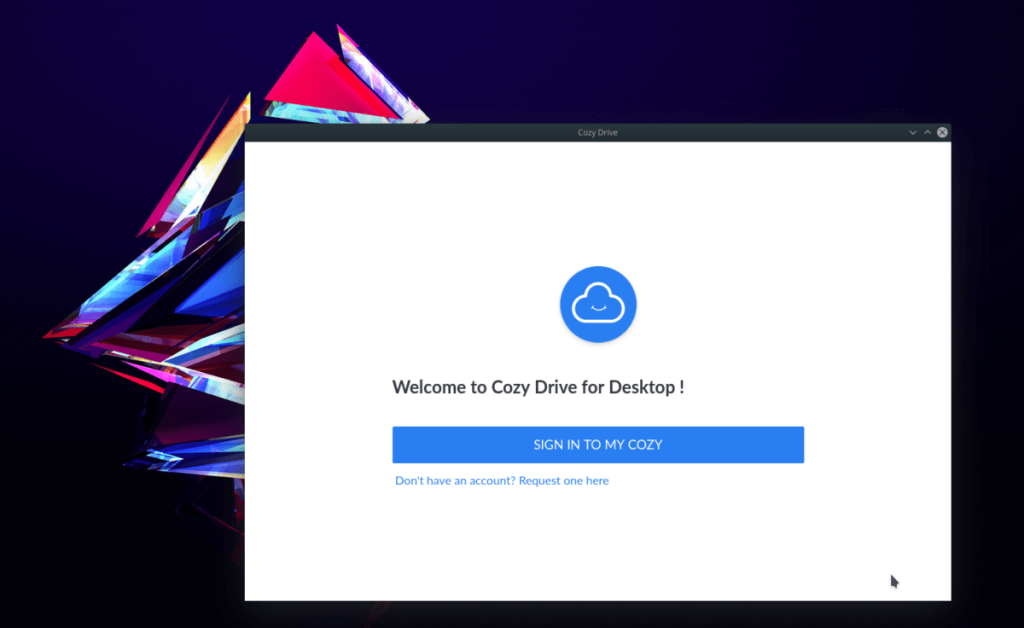
Après vous être connecté à l'application, vous verrez une page d'autorisation. Lisez l'invite qu'il donne, puis cliquez sur le bouton « autoriser l'accès » pour continuer.
Les fichiers devraient immédiatement commencer à se synchroniser avec votre PC Linux.
Ajouter de nouveaux fichiers à Cosy
Toutes vos données Cozy Drive sur Linux se trouvent dans le dossier ~/Cozy Drive . Si vous devez ajouter de nouveaux fichiers et dossiers à cette zone mais que vous ne savez pas comment procéder, voici ce qu'il faut faire.
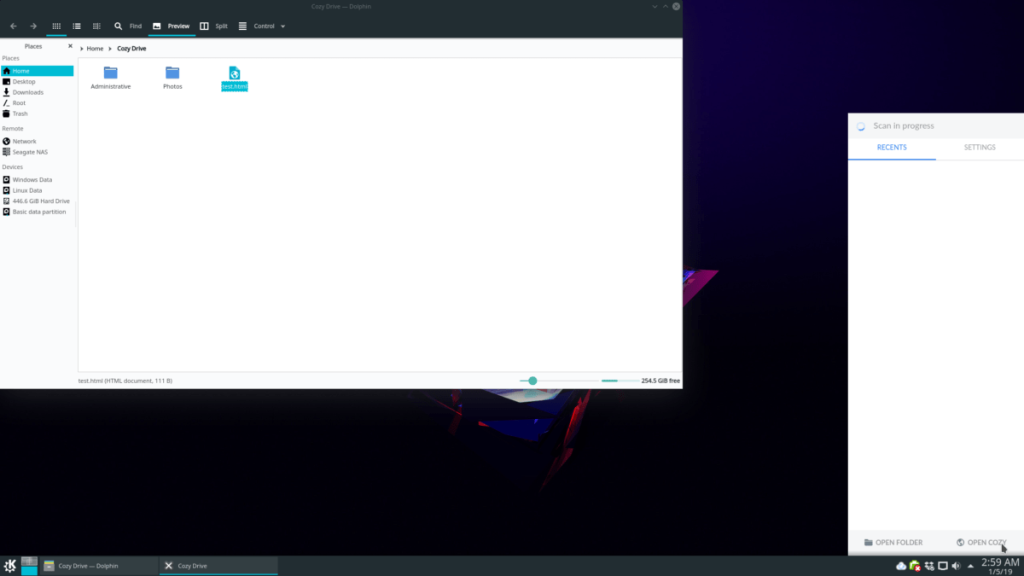
Tout d'abord, lancez le gestionnaire de fichiers, localisez le dossier « Cozy Drive » et cliquez dessus avec la souris. Une fois dans le dossier, faites glisser les éléments et il devrait instantanément se synchroniser avec le cloud.
Ajouter de nouveaux fichiers via le terminal
Comme Cozy Drive utilise une structure de dossiers traditionnelle, il est simple d'ajouter des fichiers et des dossiers à votre compte via la ligne de commande. Pour ce faire, lancez un terminal et suivez les exemples de commandes ci-dessous.
Un seul fichier
À l'aide de la commande CD , déplacez votre session de terminal vers l'emplacement du fichier que vous souhaitez synchroniser.
cd /emplacement/du/fichier
Une fois dans le dossier, exécutez la commande cp et faites une copie des fichiers dans le répertoire ~/Cozy Drive .
fichier cp ~/'Cozy Drive'
Répertoire entier
Besoin de copier un répertoire entier ? Utilisez le commutateur r de la commande cp . Par example:
cp -r /emplacement/du/dossier ~/'Cozy Drive'

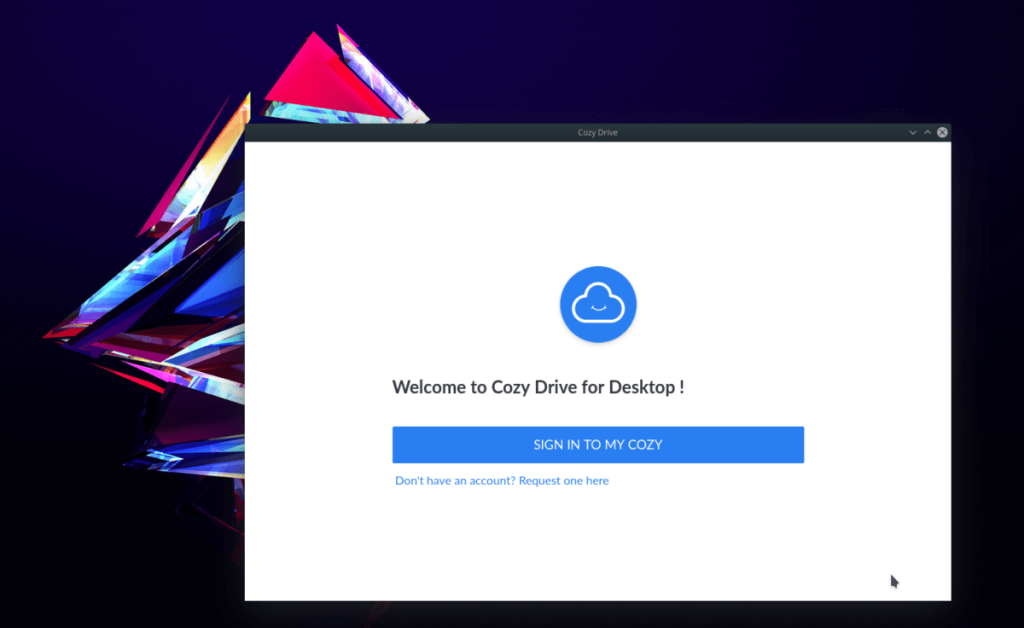
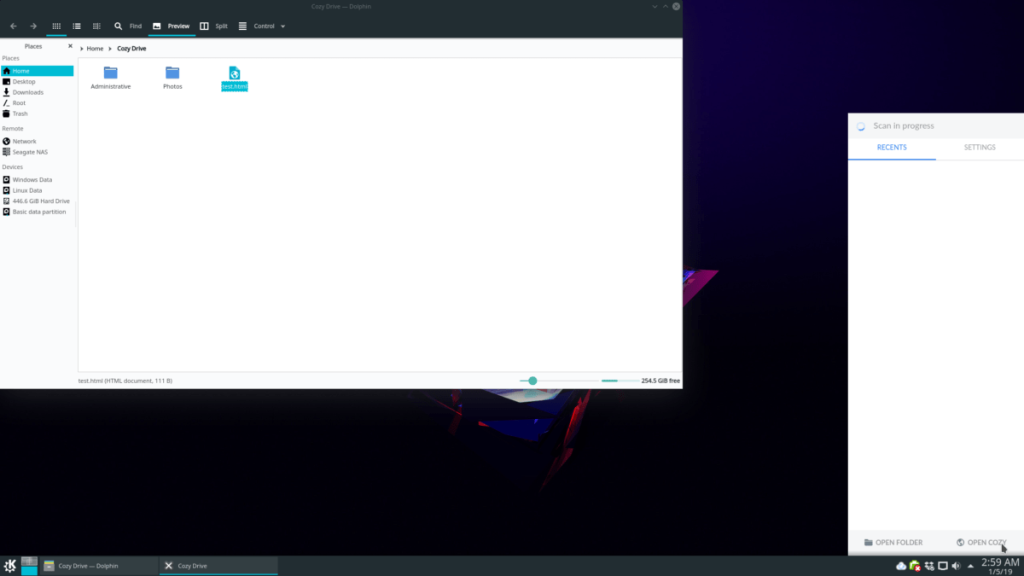



![Téléchargez FlightGear Flight Simulator gratuitement [Amusez-vous] Téléchargez FlightGear Flight Simulator gratuitement [Amusez-vous]](https://tips.webtech360.com/resources8/r252/image-7634-0829093738400.jpg)




